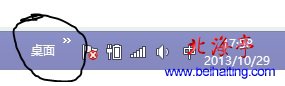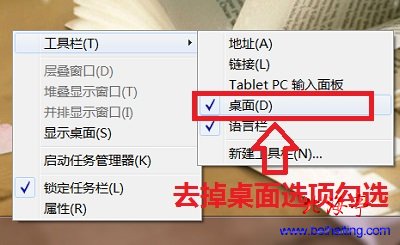|
Win8任务栏右下脚出现桌面选项怎么办?有朋友安装Win8系统之后,本来一切正常,今天突然发现任务栏右下角出现了一个桌面字样的选项,点击后出现很多桌面的图标,这是怎么回事呢?新用不久,不知道取消掉显示桌面选项的方法,估计这位朋友刚从WinXP升级不久,让Win8光线的外表迷惑了,设置Win8任务栏右下脚桌面选项显示的方法很简单,按照下面的方法试试,看能不能解决?
右键单击任务栏空白处,菜单中鼠标指向“工具栏”,次级菜单中取消掉桌面选项前面的勾选,就可以让这个烦人的桌面选项就不会再出现了!
Win8任务栏右下脚出现桌面选项的解决办法就是这么简单!您吓坏了吧!!!嘿嘿! (责任编辑:IT信息技术民工) |